blir du trött på att hantera kommentarspam på din WordPress-blogg? Du är inte ensam.
Spam-kommentarer är ett stort problem, särskilt om du inte är beredd att hantera dem ordentligt.
i den här artikeln delar vi de bästa WordPress-kommentarspam-pluginsna och användbara tips för att bekämpa spam-kommentarer i WordPress. Dessa tips sparar mycket tid och kommer avsevärt att eliminera kommentarspam från din webbplats.

- varför du behöver ta itu med kommentar Spam i WordPress?
- 1. Slå på Kommentarmoderering i WordPress
- 2. Aktivera Akismet Anti-spam Protection
- 3. Använda Sucuri för att bekämpa Spam kommentarer
- 4. Använda Honeypot för att fånga Spam Bots
- 5. Lägg Google Re Verification
- 6. Ta bort webbadressfältet från kommentarformuläret
- 7. Inaktivera kommentarer på Mediabilagor
- 8. Inaktivera HTML i kommentarer
- 9. Minsta och maximala Kommentarlängd
- 10. Inaktivera Trackbacks i WordPress
- 11. Stäng av kommentarer på gamla inlägg
- 12. Stäng av kommentarer
- Vanliga frågor från användare
varför du behöver ta itu med kommentar Spam i WordPress?
internet är fullt av spam bots som automatiskt sprider länkar för skändliga webbplatser i form av kommentar spam. Syftet med dessa spam kommentarer är att få rankas i sökmotorer och även för att få oavsiktliga klick från intet ont anande besökare.
men inte alla kommentarer spam skickas av bots. Det finns också faktiska mänskliga inlämnade skräppostkommentarer. Dessa Off-topic och dåligt skrivna kommentarer är svårare att fånga och innehåller ofta länkar till tredje parts webbplatser.
om du inte övervakar din webbplats och dessa kommentarer publiceras, kommer både dina faktiska användare och sökmotorer att kunna se dem.
detta påverkar din webbplats rykte. Användare skulle överväga din webbplats för att vara en låg kvalitet eller spam webbplats.
sökmotorer kan också markera din webbplats som osäker om de hittade länkar till webbplatser som distribuerar skadlig kod och virus.
med det sagt, låt oss se hur du kan bekämpa kommentarspam effektivt, så att du spenderar mindre tid på att oroa dig för spam och mer tid på att växa din online-verksamhet.
1. Slå på Kommentarmoderering i WordPress
Låt oss först se till att ingen kommentar på din webbplats publiceras utan ditt godkännande. Detta steg säkerställer att kommentarer inte kringgår några filter, och det ger dig också full kontroll över vilka kommentarer som visas på din webbplats.
denna lösning rekommenderas starkt för företagswebbplatser som advokatbyråer, redovisning etc.
gå över till Inställningar ” diskussionssida inom WordPress admin område. Bläddra sedan ner till avsnittet ’innan en kommentar visas’ och markera rutan bredvid alternativet ’kommentar måste godkännas manuellt’.

glöm inte att klicka på knappen ’Spara ändringar’ för att lagra dina inställningar.
alla dina WordPress-kommentarer kommer nu att hållas för moderering och du måste manuellt godkänna varje kommentar innan den visas på din webbplats.
nu kanske du undrar hur skulle jag gå igenom alla kommentarer? Tja i de närmaste tipsen visar vi dig hur du eliminerar skräppostkommentarer så att du bara behöver gå igenom äkta kommentarer.
2. Aktivera Akismet Anti-spam Protection

Akismet är en anti-spam plugin som kommer förinstallerat med WordPress. Det filtrerar alla WordPress kommentarer på din webbplats genom deras anti-spam databas och fångar de vanligaste typerna av spam kommentarer.
Akismet är tillgängligt som ett gratis plugin, men du måste registrera dig för deras API-nyckel. Du kan få det gratis för en personlig blogg eller en liten webbplats.
för att ställa in det, se vår guide om hur du ställer in Akismet för nybörjare med stegvisa instruktioner.
3. Använda Sucuri för att bekämpa Spam kommentarer

medan Akismet kan fånga en hel del spam kommentarer, det kan inte stoppa spammare från att komma åt din webbplats. För många förfrågningar från spammare att skicka kommentarer kan sakta ner din webbplats och påverka prestanda.
det är här Sucuri kommer in. Det är det bästa WordPress-brandväggsplugin som låter dig blockera misstänkta förfrågningar innan de ens når din webbplats.
de kan förhindra automatiska bots och skript från att skicka kommentarer. Detta minskar belastningen på dina servrar och antalet skräppostkommentarer du får.
4. Använda Honeypot för att fånga Spam Bots

Honeypot technology är en effektiv metod för att lura spamrobotar att identifiera sig. När de har identifierats kan deras kommentarer blockeras.
först måste du installera och aktivera Antispam Bee plugin. Vid aktivering helt enkelt gå till Inställningar ” Antispam Bee sida och kontrollera möjligheten att markera som spam för alla honeypot fångade kommentarer.
glöm inte att klicka på knappen Spara ändringar för att lagra dina inställningar.
plugin kommer nu att använda honeypot tekniken för att fånga de dåliga spam bots. Det har också andra antispam filter som validera IP-adressen från din WordPress kommentar svartlista, titta på bbcode, titta i lokal spam databas, och mer.
5. Lägg Google Re Verification
använda re i WP kommentarer plugin, Du kan aktivera Google re utmaning på din kommentar formulär.

Re är en avancerad form av , som är en teknik som används för att skilja mellan robotar och mänskliga användare. är en akronym för ”helt automatiserat offentligt Turingtest för att berätta för datorer och människor”.
Google gör det enkelt för användare att verifiera sin identitet genom att helt enkelt klicka på kryssrutan.
för spamrobotar är denna teknik ganska svår att kringgå eftersom när Google upptäcker en spam-bot ger det dem en mycket svårare utmaning.
se vår guide om hur du lägger till RE till WordPress-kommentarer.
Obs: medan de flesta WordPress kommentar plugins är irriterande, Detta är den bästa formen av Du kan använda.
6. Ta bort webbadressfältet från kommentarformuläret
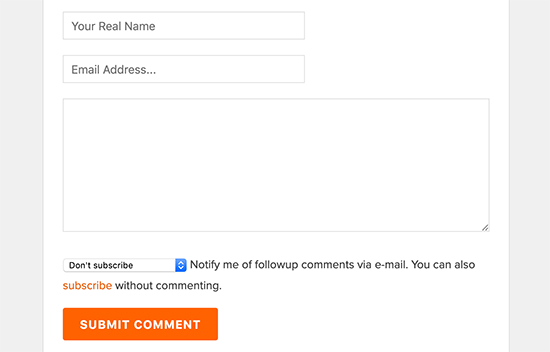
URL-fältet i kommentarformuläret lockar inte bara spammare (både automatiserade och mänskliga), men det bjuder också in personer som absolut inte har något intresse av diskussionen alls.
dessa kommentarer innehåller vanligtvis en rad eller två av irrelevant nonsens, och kommentarförfattarens namn kommer att innehålla ett nyckelord eller en kombination av ett riktigt namn med nyckelord som Sally från Dunder Mifflin, eller John @SEOconsultants, etc.
lägg bara till följande kod i ditt WordPress-temas funktioner.php-fil eller en platsspecifik plugin.
function wpb_disable_comment_url($fields) { unset($fields);return $fields;}add_filter('comment_form_default_fields','wpb_disable_comment_url');
den här koden filtrerar helt enkelt WordPress-kommentarsfälten och tar bort webbplatsfältet från formuläret.
Obs: Du måste logga in på din WordPress-värd via FTP för att ladda upp koden ovan.
7. Inaktivera kommentarer på Mediabilagor
WordPress skapar automatiskt sidor för bildbilagor där användare kan se en bild och till och med Lämna en kommentar på den.
om du länkar dina bilder till bifogningssidan kommer du efter ett tag att ha många bifogade sidor med kommentarer aktiverade på dem.
om bilder är en central del av ditt innehåll är det bra. Men om du inte vill att användare ska kommentera bilder, bör du stänga av kommentarer på mediebilagor.
det enklaste sättet att göra detta är genom att installera plugin-programmet inaktivera kommentarer. Vid aktivering, gå till Inställningar ”Inaktivera kommentarer sida och markera rutan bredvid alternativet ”Media”.

klicka på Spara ändringar för att lagra dina inställningar. Plugin kommer nu att inaktivera kommentarer på dina WordPress – mediefiler och bilagor.
8. Inaktivera HTML i kommentarer

ett annat praktiskt tips för att avskräcka länkar i kommentarer är att inaktivera HTML i kommentarer. HTML kan användas för att dölja spam länkar i WordPress kommentarer.
lägg bara till följande kod i ditt temas funktioner.php-fil eller en platsspecifik plugin.
function wpb_comment_post( $incoming_comment ) { $incoming_comment = htmlspecialchars($incoming_comment); $incoming_comment = str_replace( "'", ''', $incoming_comment );return( $incoming_comment ); } function wpb_comment_display( $comment_to_display ) { $comment_to_display = str_replace( ''', "'", $comment_to_display ); return $comment_to_display;}add_filter( 'preprocess_comment', 'wpb_comment_post', '', 1);add_filter( 'comment_text', 'wpb_comment_display', '', 1);add_filter( 'comment_text_rss', 'wpb_comment_display', '', 1);add_filter( 'comment_excerpt', 'wpb_comment_display', '', 1);remove_filter( 'comment_text', 'make_clickable', 9 );
denna kod ändrar HTML-kod till HTML-enheter som visas som koden och inte tolkas av webbläsaren.
9. Minsta och maximala Kommentarlängd
ett annat sätt att bekämpa kommentarspam är att använda Yoast Comment Hacks plugin för att ställa in en minsta och maximal kommentarlängd.
nyligen stötte vi på ett kommentarspamproblem där en spammare lämnade hundratals kommentarer per timme med ett enda ord: Hej.
Akismet och Sucuri kunde inte blockera detta eftersom kommentaren såg naturlig ut. Antispam bee honeypot saktade spammaren ner, men det kunde inte helt blockera attacken.
vi aktiverade helt enkelt Yoast Comment Hacks-plugin och ställde in minsta kommentarlängd. Detta tvingar användaren att lämna en mer meningsfull kommentar istället för bara ett ordmeddelande.
10. Inaktivera Trackbacks i WordPress
en stor del av kommentarspam är trackbacks. För de flesta Bloggar är det inte nödvändigt att ha trackbacks aktiverat. Du kan välja att inaktivera trackbacks på hela din blogg eller i ett enskilt inlägg. Detta är ett enkelt sätt att avsevärt minska kommentarspam.

du kan hitta ovanstående alternativ genom att besöka Inställningar ” diskussion. Detta kommer att stänga av trackbacks för hela din webbplats.
11. Stäng av kommentarer på gamla inlägg
WordPress låter dig stänga av kommentarer på gamla inlägg. Detta särskilt användbart för webbplatser publicera innehåll som är mer aktuell som nyheter eller händelser webbplatser.
gå bara till Inställningar ”diskussion, under” andra kommentarinställningar ”ser du alternativet” stäng automatiskt kommentarer på artiklar som är äldre än’. Markera rutan bredvid det här alternativet och ange antalet dagar du vill att kommentarer ska visas i ett inlägg.

WordPress stänger nu automatiskt kommentarer på inlägg som är äldre än antalet dagar du definierade för det här alternativet. Om du behöver kan du åsidosätta kommentarfristen i WordPress för enskilda inlägg där du vill att kommentarer ska förbli öppna.
12. Stäng av kommentarer
om du känner att du inte behöver kommentarer på din WordPress-webbplats, eller kommentarmoderering går ur dina händer, kom ihåg att du alltid kan stänga av kommentarer i WordPress. Allt du behöver göra är att gå till Inställningar ”diskussion och avmarkera rutan bredvid” Tillåt människor att skriva kommentarer om nya artiklar”.

du kan också göra kommentarer för registrerade användare endast genom att markera rutan i dina inställningar ” diskussionssida. För mer information, se vår guide om hur du inaktiverar kommentarer helt i WordPress.
Vanliga frågor från användare
varför spammar de mig?
spammare vill få bättre sökrankningar eller locka intet ont anande besökare till tvivelaktiga och skadliga webbplatser. De tror att genom att spamma kan de få fler länkar, och det kommer på något sätt att påverka deras sökrankning positivt.
i de flesta fall är det inte en personlig attack mot dig utan det är en systematisk process som riktar sig till många bloggar.
vad händer med kommentarer som är markerade som”Spam”?
kommentarerna som du markerar som spam, visas inte på din webbplats. Du kan ta bort spammade kommentarer i batch och/eller återställa bra kommentarer från SKRÄPPOSTLISTAN.

Varför går varje kommentar in i modereringskön?
du aktiverade kommentarmodereringen som det första tipset i den här artikeln. Detta ger dig absolut kontroll över alla kommentarer som publiceras på din webbplats.
vi hoppas att den här artikeln hjälpte dig att hitta användbara tips och verktyg för att bekämpa kommentarspam i WordPress. Du kanske också vill se vår guide om hur du blockerar skräppost i kontaktformulär. Eller se våra handledning om hur du kan öka din webbplatstrafik och konvertera användare till prenumeranter genom att skapa ett nyhetsbrev via e-post.
om du gillade den här artikeln, vänligen prenumerera på vår YouTube-kanal för WordPress video tutorials. Du kan också hitta oss på Twitter och Facebook.